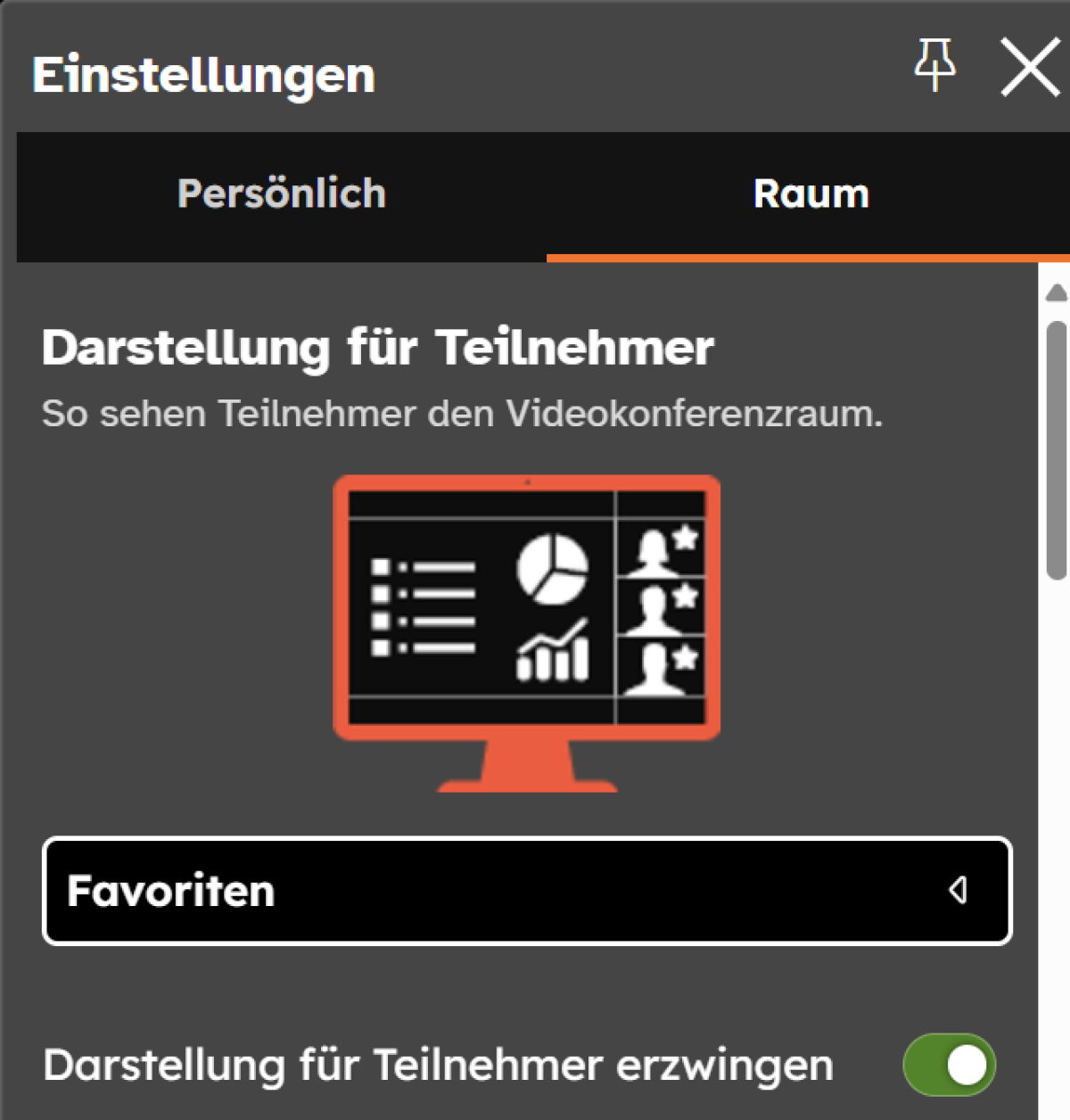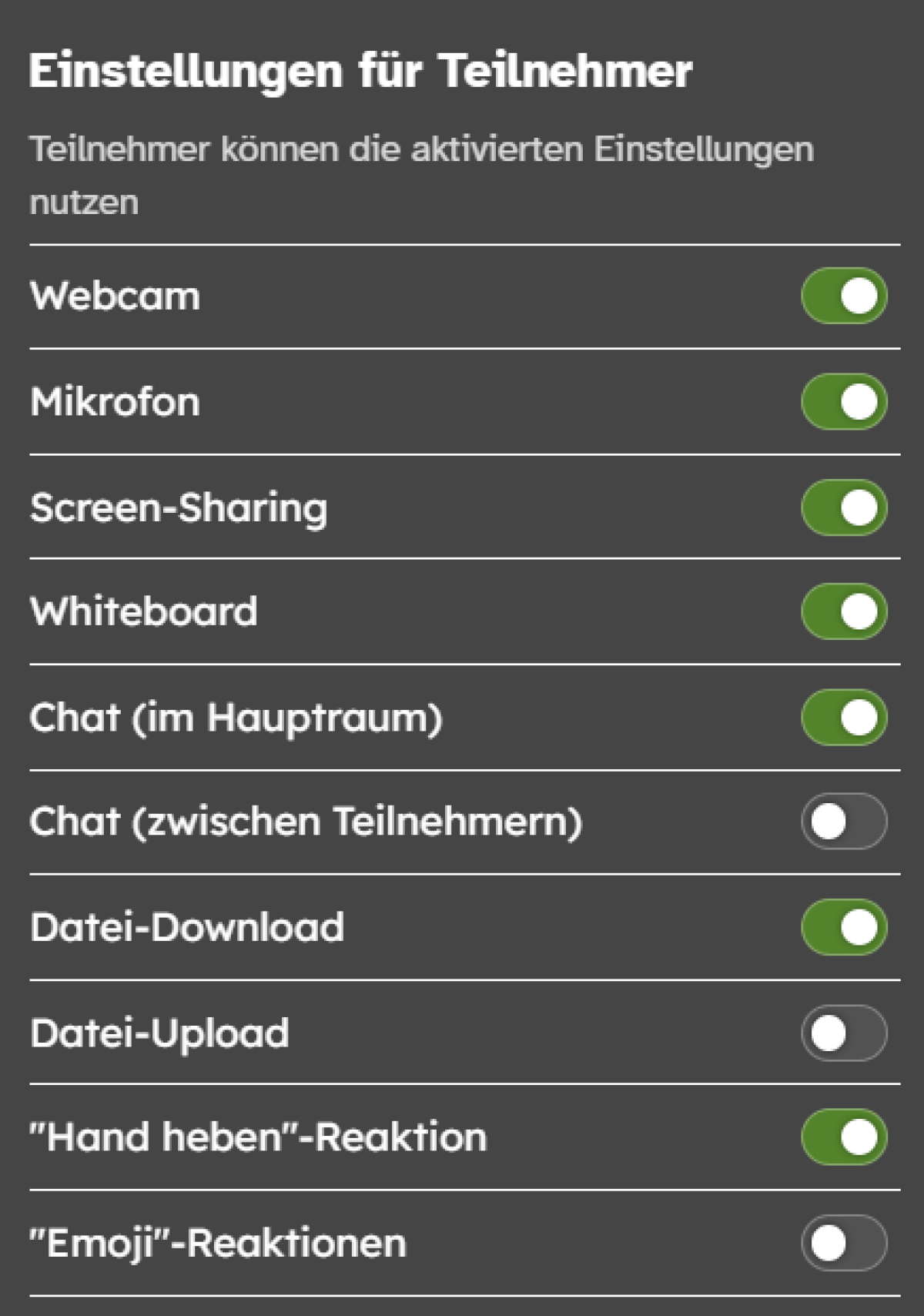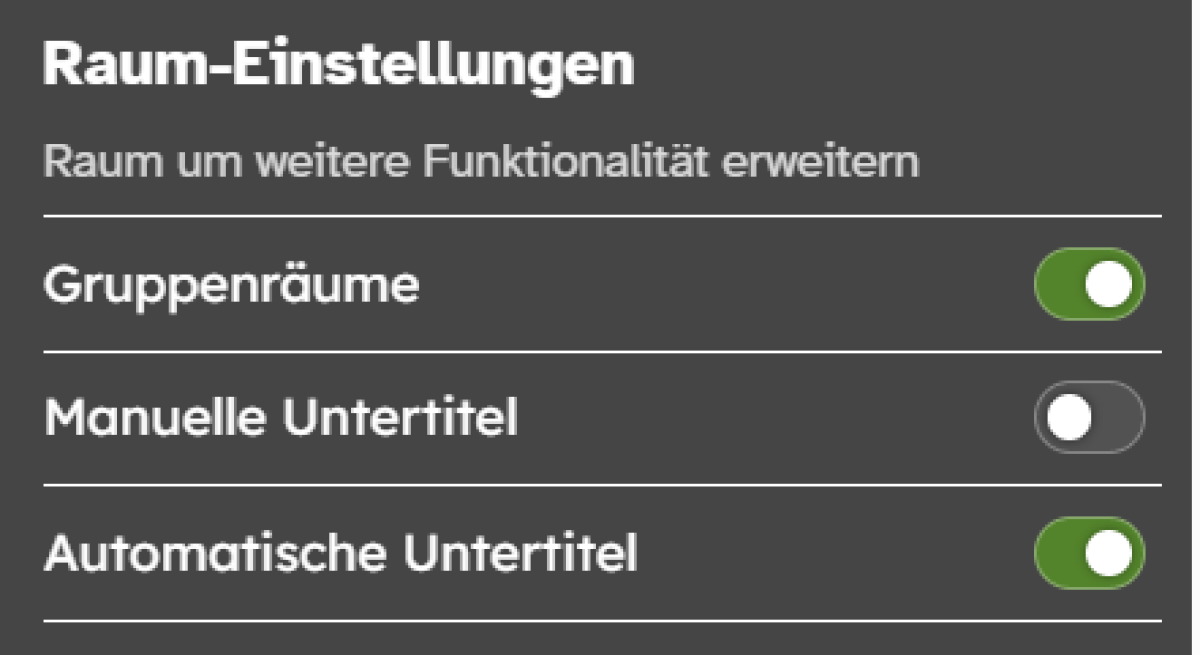Raumeinstellungen verändern
Sie planen eine Videokonferenz und möchten wissen, welche Einstellungen Ihnen während dieser Konferenz zur Verfügung stehen? In diesem Tutorial zeigen wir Ihnen die verschiedenen Möglichkeiten, die Ihnen der Videokonferenzdienst bietet.
Sie befinden sich in einer laufenden Videokonferenz in der Rolle Moderator. Klicken Sie auf die Schaltfläche Einstellungen in der unteren Funktionsleiste. Alternativ erreichen Sie diese Auswahlmöglichkeiten über den Button Menü.
Im Reiter Raum können Sie im Bereich Darstellung für Teilnehmer über das Drop-down-Menü die gewünschte Sicht für den Raum auswählen. Aktivieren Sie den Schieberegler darunter, so lässt sich diese Darstellung für alle Teilnehmer erzwingen. Andernfalls können die Teilnehmer ihre bevorzugte Darstellung in ihren eigenen Einstellungen selbst wählen.
Im Modus Konferenz sehen sich alle Teilnehmenden gegenseitig, die Kacheln werden gleichmäßig über den Bildschirm angeordnet.
In der Sprecher-Ansicht können sich ebenfalls alle Teilnehmenden gegenseitig sehen, die Kachel des aktiven Sprechers wird groß mittig auf dem Bildschirm angezeigt, die Kacheln aller übrigen Teilnehmenden sind darunter in einem Band angeordnet.
Bei größeren Veranstaltungen mit mehreren Referenten eignet sich der Modus Favoriten, bei dem nur bis zu sechs aktive Personen angezeigt werden. Diese können vorher vom Moderator unter den Teilnehmenden ausgewählt werden. Die erste ausgewählte Person wird zentral auf einer großen Kachel angezeigt, die weiteren Favoriten werden gemäß der Reihenfolge in der sie gewählt wurden am rechten Bildschirmrand in kleineren Kacheln dargestellt.
Im letzten Bereich Einstellungen für Teilnehmer können Sie die aufgelisteten Funktionen für Ihre Teilnehmenden bei Bedarf über einen Schieberegler aktivieren oder auch deaktivieren:
- Webcam
- Mikrofon
- Screen-Sharing
- Whiteboard
- Chat (im Hauptraum)
- Chat (zwischen Teilnehmern)
- Datei-Download
- Datei-Upload
- "Hand heben"-Reaktion
- "Emoji"-Reaktion
Für größere Barrierefreiheit stehen Ihnen zwei Untertitel-Funktionen zur Verfügung: Sie können sowohl Manuelle als auch Automatische Untertitel erstellen bzw. vom Videokonferenzdienst erstellen lassen.
Außerdem können Sie in beiden Modi die Funktion Gruppenräume aktivieren beziehungsweise deaktivieren.
Dies könnte Sie auch interessieren...
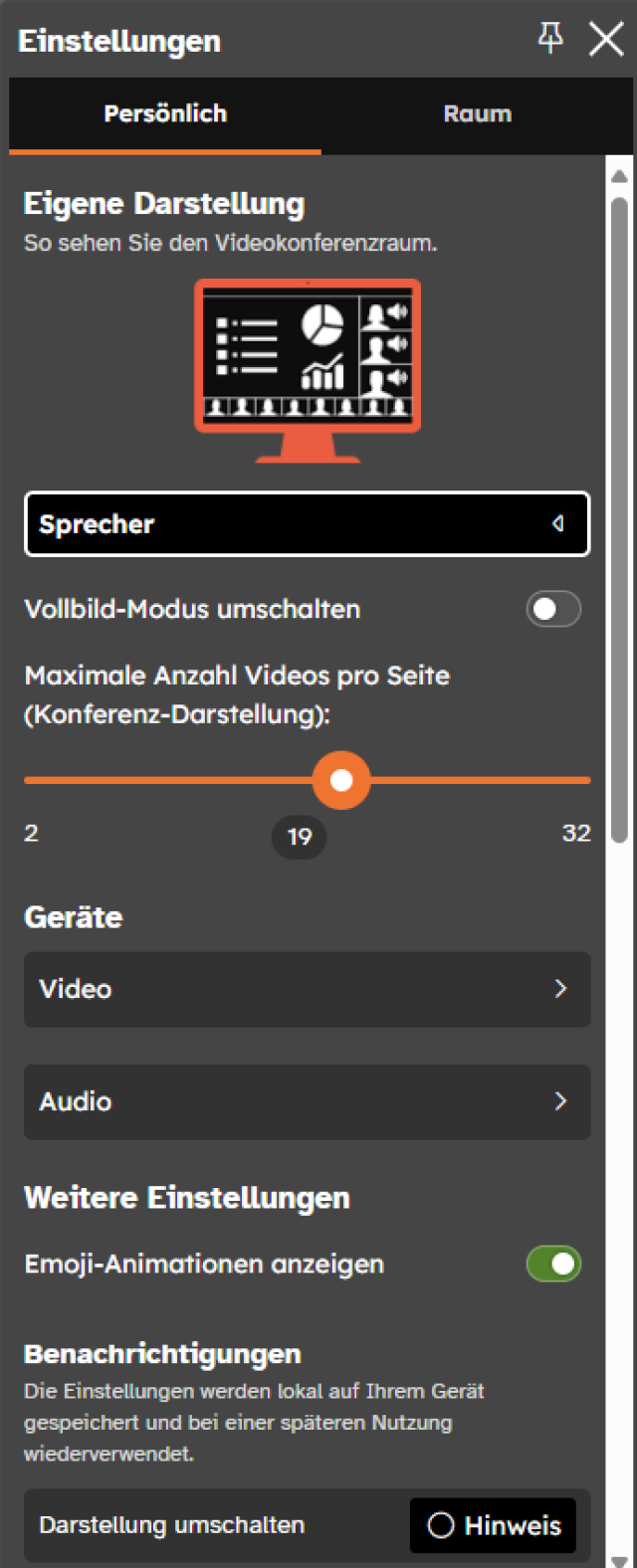
Übersicht über die Raumeinstellungen in der Rolle Moderator
Sie befinden sich in der Rolle Moderator in einer laufenden Videokonferenz und möchten wissen, welche Einstellungsmöglichkeiten Ihnen im Videokonferenzraum zur Verfügung stehen. In diesem Tutorial erhalten Sie einen Überblick über alle Konfigurationsmöglichkeiten.